Cacti使用手册
cacti安装手册
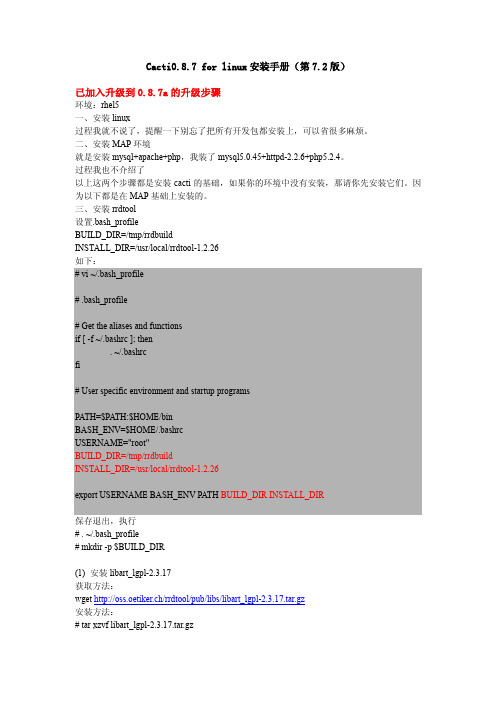
Cacti0.8.7 for linux安装手册(第7.2版)已加入升级到0.8.7a的升级步骤环境:rhel5一、安装linux过程我就不说了,提醒一下别忘了把所有开发包都安装上,可以省很多麻烦。
二、安装MAP环境就是安装mysql+apache+php,我装了mysql5.0.45+httpd-2.2.6+php5.2.4。
过程我也不介绍了以上这两个步骤都是安装cacti的基础,如果你的环境中没有安装,那请你先安装它们。
因为以下都是在MAP基础上安装的。
三、安装rrdtool设置.bash_profileBUILD_DIR=/tmp/rrdbuildINSTALL_DIR=/usr/local/rrdtool-1.2.26如下:# vi ~/.bash_profile# .bash_profile# Get the aliases and functionsif [ -f ~/.bashrc ]; then. ~/.bashrcfi# User specific environment and startup programsPATH=$PATH:$HOME/binBASH_ENV=$HOME/.bashrcUSERNAME="root"BUILD_DIR=/tmp/rrdbuildINSTALL_DIR=/usr/local/rrdtool-1.2.26export USERNAME BASH_ENV PATH BUILD_DIR INSTALL_DIR保存退出,执行# . ~/.bash_profile# mkdir -p $BUILD_DIR(1)安装libart_lgpl-2.3.17获取方法:wget http://oss.oetiker.ch/rrdtool/pub/libs/libart_lgpl-2.3.17.tar.gz安装方法:# tar xzvf libart_lgpl-2.3.17.tar.gz# cd libart_lgpl-2.3.17# env CFLAGS="-O3 -fPIC" ./configure --disable-shared --prefix=$BUILD_DIR/lb;make;make install(2)安装libpng-1.2.18获取方法:wget http://oss.oetiker.ch/rrdtool/pub/libs/libpng-1.2.18.tar.gz安装方法:# cd libpng-1.2.18# env CPPFLAGS="-I$BUILD_DIR/lb/include" LDFLAGS="-L$BUILD_DIR/lb/lib" CFLAGS="-O3 -fPIC" ./configure --disable-shared --prefix=$BUILD_DIR/lb;make;make install (3)安装freetype-2.3.5获取方法:wget http://oss.oetiker.ch/rrdtool/pub/libs/freetype-2.3.5.tar.gz安装方法:# tar xzvf freetype-2.3.5.tar.gz# cd freetype-2.3.5# env CPPFLAGS="-I$BUILD_DIR/lb/include" LDFLAGS="-L$BUILD_DIR/lb/lib" CFLAGS="-O3 -fPIC" ./configure --disable-shared --prefix=$BUILD_DIR/lb;make;make install (4)安装zlib-1.2.3获取方法:wget http://oss.oetiker.ch/rrdtool/pub/libs/zlib-1.2.3.tar.gz安装方法:# tar xzvf zlib-1.2.3.tar.gz# cd zlib-1.2.3# env CFLAGS="-O3 -fPIC" ./configure --prefix=$BUILD_DIR/lb;make;make install(5)执行如下操作# ranlib $BUILD_DIR/lb/lib/*.a(7) 再次修改.bash_profile文件,加入如下:IR=-I$BUILD_DIR/lb/includeCPPFLAGS="$IR $IR/libart-2.0 $IR/freetype2 $IR/libpng"LDFLAGS="-L$BUILD_DIR/lb/lib"CFLAGS=-O3export CPPFLAGS LDFLAGS CFLAGS加入后的.bash_profile文件如下# vi ~/.bash_profile# .bash_profile# Get the aliases and functionsif [ -f ~/.bashrc ]; then. ~/.bashrcfi# User specific environment and startup programsBASH_ENV=$HOME/.bashrcUSERNAME="root"BUILD_DIR=/tmp/rrdbuildINSTALL_DIR=/usr/local/rrdtool-1.2.26PATH=$PATH:$HOME/bin: $INSTALL_DIR/binIR=-I$BUILD_DIR/lb/includeCPPFLAGS="$IR $IR/libart-2.0 $IR/freetype2 $IR/libpng"LDFLAGS="-L$BUILD_DIR/lb/lib"CFLAGS=-O3export USERNAME BASH_ENV PATH BUILD_DIR INSTALL_DIR IR CPPFLAGS LDFLAGS CFLAGS执行# . ~/.bash_profile以上各步完成后就可以安装rrdtool-1.2.26获取方法:wget http://oss.oetiker.ch/rrdtool/pub/rrdtool-1.2.26.tar.gz安装方法:# tar xzvf rrdtool-1.2.26.tar.gz# cd rrdtool-1.2.26# ./configure --prefix=$INSTALL_DIR --disable-python --disable-tcl --disable-rrdcgi# make clean# make# make install注意如果出现mtune错误那我们需要修改bindings/perl-shared/Makefile 文件将-march=i386 -mtune=generic替换为-march=i686 -mtune=pentium4这是根据个人需要的编译参数,你可以看看./configure的help,做你自己的编译参数。
CACTI插件使用
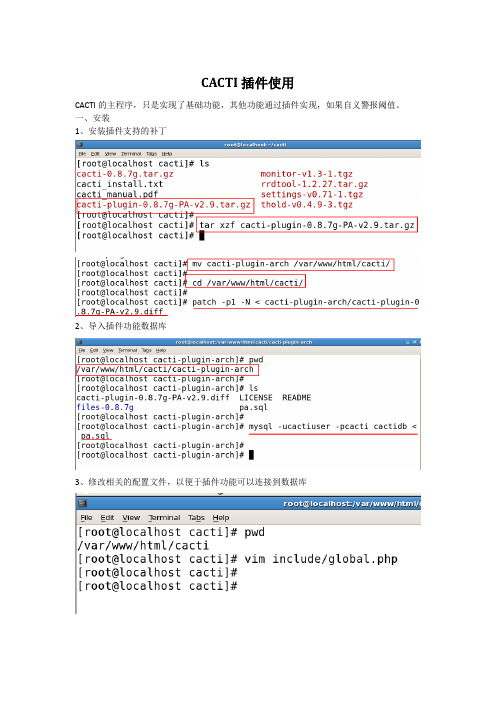
CACTI插件使用
CACTI的主程序,只是实现了基础功能,其他功能通过插件实现,如果自义警报阈值。
一、安装
1、安装插件支持的补丁
2、导入插件功能数据库
3、修改相关的配置文件,以便于插件功能可以连接到数据库
4、修改cacti的URL路径,补丁安装完后,它把config.php的路径修改了,要改回到以前的路径。
二、启用插件功能
启用管理员的插件管理权限后,可以看到插件管理项,但是还没有任何插件:
三、安装插件
插件只是一些PHP的源代码,将插件解压后,拷贝到相关目录下即可。
刷新WEB页面查看
点击插件名字边上的蓝色按钮进行安装,安装完后,如下图:
四、应用monitor插件
Monitor可以直观的看到各个服务器的状态,如下图:
改变monitor图形显示
五、利用thold实现警报功能
1、定义通知的用户邮件列表
2、设置发送邮件所使用的服务器
点击保存后,可以发送测试邮件
到服务器上接收,root用户应该收到测试邮件:
3、监控webserver1的/boot空间。
如果该分区的已用空间已达到80M以上,那么将发送邮件报警
保存后,可以查看状态:
4、验证
在webserver1上向/boot目录写入较大文件后,使其已用空间超过80%
稍后,监控页将会出现警告,相应的用户也会收到邮件。
使用 Cacti 进行系统监控

使用 Cacti 进行系统监控Cacti 是一款可以用来监控各种系统的开源软件。
它可以监控系统的各种指标、统计信息以及其他有用的数据,并为用户提供可视化的报告。
此外,Cacti 还可以集成到其他开源软件和工具中,如 Nagios,在整个 IT 基础设施中发挥更大的作用。
本文将探讨如何使用 Cacti 进行系统监控。
一、安装 Cacti首先,我们需要安装 Cacti。
安装 Cacti 比较简单,可以参考官方文档或者在线教程进行操作。
一般而言,安装 Cacti 的流程如下:1. 安装 LAMP(Linux、Apache、MySQL、PHP)或者 LNMP (Linux、Nginx、MySQL、PHP)环境。
2. 下载 Cacti 并解压缩。
3. 将 Cacti 放到 Web 服务器的根目录下。
4. 使用 Web 浏览器访问 Cacti,按照提示进行配置。
二、配置 Cacti安装完成以后,我们需要对 Cacti 进行一些配置,才能开始进行系统监控。
这些配置包括:1. 添加主机:将需要监控的系统添加到Cacti 中,包括主机名、IP 地址和其他相关信息。
2. 添加数据源:配置数据源以及数据层,以便 Cacti 可以收集系统数据并生成报表。
3. 添加图表:将数据源转换为图表,并将其添加到 Cacti 中。
4. 配置通知:配置警报规则,例如 CPU 负载超过一定阈值时触发警报。
5. 定义数据查询:使用 RRDTool 定义数据查询,包括 SQL 查询(用于从数据库中提取数据)和 SNMP 查询(用于收集网络设备的统计信息)。
三、使用 Cacti 进行系统监控安装和配置 Cacti 完成后,我们就可以开始使用 Cacti 进行系统监控了。
以下是一些常见的用例:1. 监控网络带宽使用情况:使用 SNMP 协议收集网络设备的使用数据,包括总带宽利用率、每个端口的带宽利用率和每个设备的带宽数量。
然后,将这些数据转换为图表,并定期生成报告。
cacti使用手册
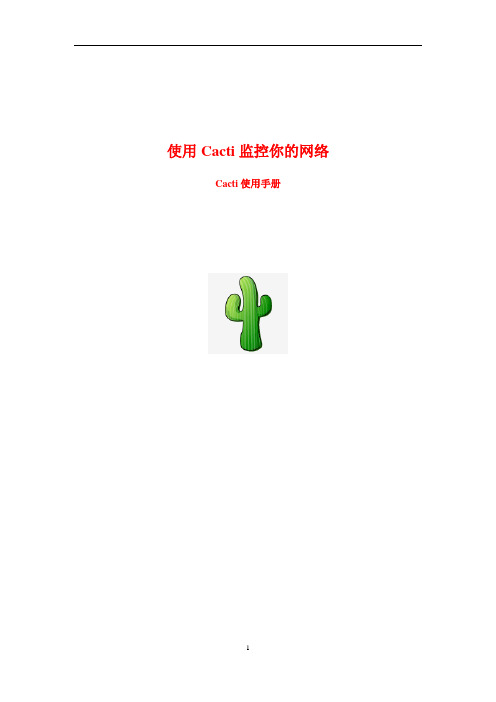
使用Cacti监控你的网络Cacti使用手册1目录:一、概述二、Cacti的工作流程三、Cacti的使用四、Cacti脚本及模板五、打造自己的Cacti模板六、Cacti插件使用七、参考2Cacti使用手册一、概述1. cacti是用php语言实现的一个软件,它的主要功能是用snmp服务获取数据,然后用rrdtool储存和更新数据,当用户需要查看数据的时候用rrdtool生成图表呈现给用户。
因此,snmp和rrdtool是cacti的关键。
Snmp关系着数据的收集,rrdtool关系着数据存储和图表的生成。
2. Mysql配合PHP程序存储一些变量数据并对变量数据进行调用,如:主机名、主机ip、snmp团体名、端口号、模板信息等变量。
3. snmp抓到数据不是存储在mysql中,而是存在rrdtool生成的rrd文件中(在cacti根目录的rra文件夹下)。
rrdtool对数据的更新和存储就是对rrd文件的处理,rrd文件是大小固定的档案文件(Round Robin Archive),它能够存储的数据笔数在创建时就已经定义。
二、Cacti的架构及工作流程1.Cacti的架构2.Cacti的工作流程3三、Cacti的使用1.界面介绍登陆Cacti后,可以看到左上角是两个选项卡,“console”和“graphs”。
console表示控制台,在此进行所有的配置等操作;而graphs则是用来查看所有服务器的性能图像的界面。
2.console菜单Create:New Graphs——创建新图像的快捷方式;Management:4Graph Management——图像管理。
可以在此删除、复制图像,Cacti会自动创建图像。
不过如果我们有特殊的需要,比如将几张图上的数据合并在一张图像上的话也可以在此手工新建图像;Graph Trees——图像树。
在graphs界面里,图像或devices是树状结构显示的,可以在此设置树的结构;Data Sources——管理rrd文件。
Cacti教程:安装配置使用
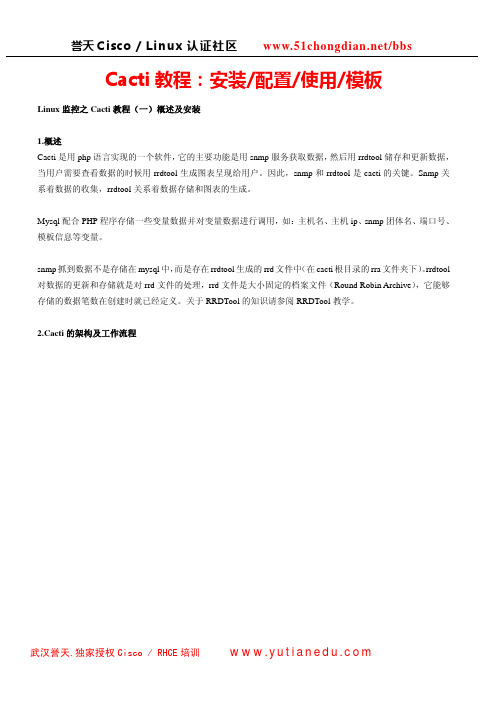
Cacti教程:安装/配置/使用/模板Linux监控之Cacti教程(一)概述及安装1.概述Cacti是用php语言实现的一个软件,它的主要功能是用snmp服务获取数据,然后用rrdtool储存和更新数据,当用户需要查看数据的时候用rrdtool生成图表呈现给用户。
因此,snmp和rrdtool是cacti的关键。
Snmp关系着数据的收集,rrdtool关系着数据存储和图表的生成。
Mysql配合PHP程序存储一些变量数据并对变量数据进行调用,如:主机名、主机ip、snmp团体名、端口号、模板信息等变量。
snmp抓到数据不是存储在mysql中,而是存在rrdtool生成的rrd文件中(在cacti根目录的rra文件夹下)。
rrdtool 对数据的更新和存储就是对rrd文件的处理,rrd文件是大小固定的档案文件(Round Robin Archive),它能够存储的数据笔数在创建时就已经定义。
关于RRDTool的知识请参阅RRDTool教学。
2.Cacti的架构及工作流程3. 安装条件ØApache ØPhpØMySQLØRRDTool ØNet-SNMP4.安装过程系统环境:Ubuntu Server 9.04 64位Apache与MySQL的安装此处省略4.1 PHP安装•在zlib的configure时,不要指定—prefix,如果指定了prefix在下面类安装时,会提示找不到zlib;•libpng的安装时,要根据操作系统修改参数,如果操作系统为32位,则采用脚本中的参数,如果为64位,则需要在cp scripts/makefile.std makefile执行完成以后,修改makefile中CFLAGS的值,在后面加上-fPIC参数,否则会出现“usr/local/lib/libpng.a: could not read symbols: Bad value”的错误;•在安装PHP之前,由于开启了Mysql模块,所以一定要安装Mysql,而且Cacti的数据也需要Mysql数据库进行存储;•PHP的configure时,一定要加上--enable-sockets 选项,否则无法运行,PHP安装完成以后,它的配置文件为/usr/local/php/etc/php.ini。
最新Cacti中文版安装手册及功能展示资料
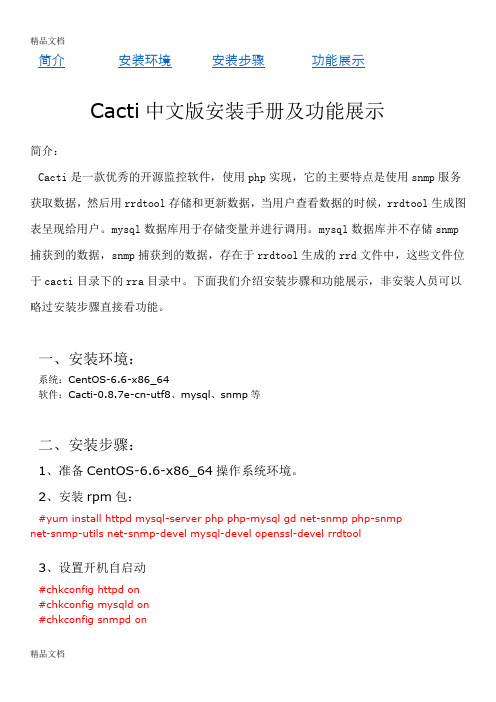
简介:Cacti是一款优秀的开源监控软件,使用php实现,它的主要特点是使用snmp服务获取数据,然后用rrdtool存储和更新数据,当用户查看数据的时候,rrdtool生成图表呈现给用户。
mysql数据库用于存储变量并进行调用。
mysql数据库并不存储snmp 捕获到的数据,snmp捕获到的数据,存在于rrdtool生成的rrd文件中,这些文件位于cacti目录下的rra目录中。
下面我们介绍安装步骤和功能展示,非安装人员可以略过安装步骤直接看功能。
一、安装环境:系统:CentOS-6.6-x86_64软件:Cacti-0.8.7e-cn-utf8、mysql、snmp等二、安装步骤:1、准备CentOS-6.6-x86_64操作系统环境。
2、安装rpm包:#yum install httpd mysql-server php php-mysql gd net-snmp php-snmpnet-snmp-utils net-snmp-devel mysql-devel openssl-devel rrdtool3、设置开机自启动#chkconfig httpd on#chkconfig mysqld on#chkconfig snmpd on4、对Mysql数据库进行配置启动并初始化mysql数据库#service mysqld start为root用户设置密码(以”123456”为例),并更改登录权限,默认密码为空#mysql –u root –p 回车后输入密码(空)mysql>use mysql;mysql>update user set password=password(“123456”) where user=”root”;mysql>grant all privileges on *.* to root@localhost identified by “123456” with grant option;mysql>flush privileges;添加cacti库和cacti用户,并为其设置权限mysql>create database cacti default character set utf8; //数据库字符集设置utf8,否则乱码mysql>grant all privileges on cacti.* to cacti@localhost identified by “123456” with grant option;mysql>flush privileges;5安装cacti假设下载目录为/opt/soft#cd /opt/soft#tar zxvf cacti-0.8.7e-cn-utf8.tar.gz#mv cacti-0.8.7e-cn-utf8 /var/www/cacti修改配置文件#vi /var/www/cacti/include/config.php修改内容如下$database_type = "mysql";$database_default = "cacti";$database_hostname = "localhost";$database_username = "cacti";$database_password = "123456";创建并编辑apache的cacti配置文件#vi /etc/httpd/conf.d/cacti.conf内容如下:Alias /cacti /var/www/cacti<Directory /var/www/cacti>DirectoryIndex index.phpAllowOverride allorder deny,allowallow from allphp_flag magic_quotes_gpc onphp_flag track_vars on</Directory>导入数据库#mysql –u root –p cacti < /var/www/cacti/cacti.sql启动服务#service mysqld start#service httpd start#service snmpd start然后通过浏览器访问http://ip/cacti开始安装cacti直接下一步,选择”全新安装”,来到下面的一个界面,如图1请确认所有路径都已找到,并选择SNMP应用程序版本为5.x,RRDTool版本为1.3.x。
Cacti配置及维护指导手册
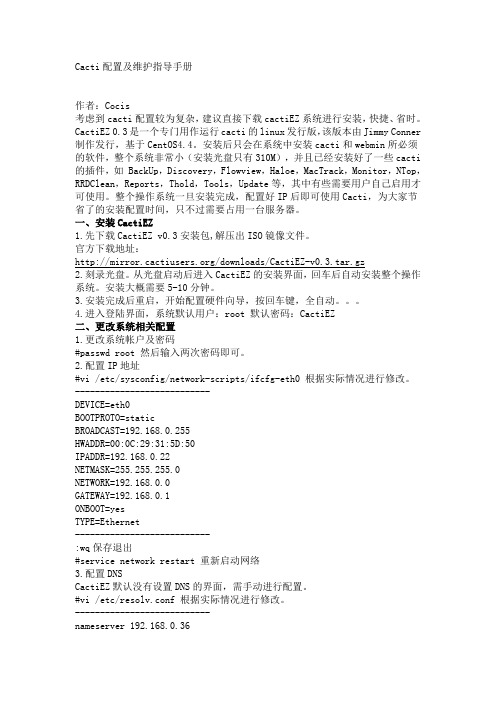
Cacti配置及维护指导手册作者:Cocis考虑到cacti配置较为复杂,建议直接下载cactiEZ系统进行安装,快捷、省时。
CactiEZ 0.3是一个专门用作运行cacti的linux发行版,该版本由Jimmy Conner 制作发行,基于CentOS4.4。
安装后只会在系统中安装cacti和webmin所必须的软件,整个系统非常小(安装光盘只有310M),并且已经安装好了一些cacti 的插件,如 BackUp,Discovery,Flowview,Haloe,MacTrack,Monitor,NTop,RRDClean,Reports,Thold,Tools,Update等,其中有些需要用户自己启用才可使用。
整个操作系统一旦安装完成,配置好IP后即可使用Cacti,为大家节省了的安装配置时间,只不过需要占用一台服务器。
一、安装CactiEZ1.先下载CactiEZ v0.3安装包,解压出ISO镜像文件。
官方下载地址:/downloads/CactiEZ-v0.3.tar.gz2.刻录光盘。
从光盘启动后进入CactiEZ的安装界面,回车后自动安装整个操作系统。
安装大概需要5-10分钟。
3.安装完成后重启,开始配置硬件向导,按回车键,全自动。
4.进入登陆界面,系统默认用户:root 默认密码:CactiEZ二、更改系统相关配置1.更改系统帐户及密码#passwd root 然后输入两次密码即可。
2.配置IP地址#vi /etc/sysconfig/network-scripts/ifcfg-eth0 根据实际情况进行修改。
---------------------------DEVICE=eth0BOOTPROTO=staticBROADCAST=192.168.0.255HWADDR=00:0C:29:31:5D:50IPADDR=192.168.0.22NETMASK=255.255.255.0NETWORK=192.168.0.0GATEWAY=192.168.0.1ONBOOT=yesTYPE=Ethernet---------------------------:wq保存退出#service network restart 重新启动网络3.配置DNSCactiEZ默认没有设置DNS的界面,需手动进行配置。
网络监控工具Cacti安装配置指南

安装步骤 - 配置IIS支持PHP
安装步骤 - 配置IIS支持PHP
对于Windows 2003,需要额外配置。
打开php ISAPI支持。 cmd.exe的执行权限赋给IUSR_<机器名>。
安装RRDTool和Net-SNMP
将下载的RRDTool解压缩到c:\rrdtool文件夹。 如果是源码版,请将c:\rrdtool\src\tool_release下 的rrdtool.exe复制到c:\rrdtool文件夹。
网络监控工具Cacti 安装配置指南
EAS产品支持部 陈钧 金蝶软件(中国)有限公司
导读
摘要
Cacti是一个免费开源的系统监控工具,能够持续监控服 务器、网络设备、以及其他支持SNMP等管理协议的设 备,采集包括CPU、内存、存储、操作系统等信息,并 以图表方式直观展现。便于管理员掌握系统的整体运行 情况,及时发现异常并做出处理。
Cacti 参考
/ / / / /
谢 谢!
谢谢!
特别声明
Cacti功能介绍 - 工具间关系
站点展示
数 据
调度 本 HP 脚 据 P 通过 集数 收
计 图 形
Cacti
存储Cacti配置信息
收
集 的 储
绘 制
存
统
Cacti功能介绍
Cacti安装步骤 - 需要的软件
RRDTool 1.0.48 Php5.0 MySQL 4.0 Net-SNMP 5.2 Cacti 0.8.6g
$database_default = "cacti"; $database_hபைடு நூலகம்stname = "localhost"; $database_username = "cactiuser"; $database_password = "cacti";
- 1、下载文档前请自行甄别文档内容的完整性,平台不提供额外的编辑、内容补充、找答案等附加服务。
- 2、"仅部分预览"的文档,不可在线预览部分如存在完整性等问题,可反馈申请退款(可完整预览的文档不适用该条件!)。
- 3、如文档侵犯您的权益,请联系客服反馈,我们会尽快为您处理(人工客服工作时间:9:00-18:30)。
Cacti使用手册目录界面与功能介绍 (3)界面 (3)菜单栏介绍 (3)状态栏介绍 (4)工作页面介绍 (4)C ONSOLE介绍 (4)GRAPHS使用介绍 (7)插件的应用 (8)M ONITOR介绍 (8)Monitor界面介绍 (8)将一台主机应用到monitor (9)T HOLD介绍 (10)Thold Console界面介绍 (10)Thold配置参数具体介绍 (11)Thold的基本运维 (13)S YSLOG介绍 (15)过滤选项 (16)主机选择 (16)输出选择 (16)其它 (16)添加一台主机监控 (16)客户端的准备 (16)添加主机 (17)主机基本信息填写 (17)可用性信息 (18)SNMP操作 (18)主机整理与验证 (19)SNMP信息验证 (19)创建监控图 (20)应用插件 (20)thresholds应用 (20)树与Moninor的树调整 (20)界面与功能介绍Cacti安装好后,直接建入服务器IP即可以访问Cacti,系统帐号在Cacti的第一次配置中已经强行要求客户修改密码。
所以,请记住你的帐号,登录。
界面菜单栏介绍界面最上方是Cacti与Cacti插件的菜单栏,下面我们就分别的介绍一下:Console-控制菜单,负责Cacti及Cacti所有插件的配置、添加、管理工作Graphs-图像显示菜单,负责Cacti所有数据图像显示工作Monitor-Cactiuser组织开发的监控插件的显示菜单,Monitor菜单使用图标的方式显示被监控端的状态工作Thold-Thresholds简称,Cactiuser组织开发的门槛报警插件。
Thold菜单为Thresholds (以下简称Thold)显示界面Syslogs-Cactiuser组织开发的系统日志插件,Syslogs菜单负责显示系统日志每个菜单以红色显示,即为当前栏目。
Console与Graphs属于Cacti基本的功能菜单,而如Monitor,Thold,syslogs等,则是安装好插件后功能菜单选项。
同时,除Console菜单之外,其它菜单均为功能显示菜单,在这些菜单中,菜单栏的右侧增加了Graph功能菜单(见下图),具体使用在Graph使用中介绍。
状态栏介绍在菜单栏的下方,即为Cacti状态栏左侧:当前位置,表明系统所处的当前页面。
如:Console -> Create New Graphs右侧:帐号登录状态,可点击Logout退出系统,如:Logged in as admin (Logout) ,工作页面介绍在状态栏的下方,即为工作页面。
这里中Cacti的主操作区。
Console介绍上面提到了,Console为系统配置,管理,维护。
这里我们将重要介绍他的功能。
首先我们先点击Console或重新登录Cacti(系统登录后,默认菜单即为Console)左侧,为功能菜单,主要包括:Create,Management,Collection Methods,Templates,Import/Export,Configuration,Utlities等7大项。
右侧默认为快速导引区。
可以在这里快速Create dervices,Create graphs和View图像。
这里,我们主要介绍左侧菜能菜单。
Create:New Graphs——创建新图像;Management:Graph Management——图像管理。
可以在此删除、复制图像,Cacti会自动创建图像。
不过如果我们有特殊的需要,比如将几张图上的数据合并在一张图像上的话也可以在此手工新建图像;Graph Trees——图像树管理。
这里把设备建立树型关系。
在graphs界面默认方式里,图像或devices是树状结构显示的。
同时现版本的Monitor中,也可以显示最后一级的树型结构Data Sources——管理rrd文件,一般不用处理。
――RRAs,Round Robin Archives设置,一般不用处理Devices――设备管理菜单,可以对设备进行添加,删除,禁用,启用,改变SNMP情况,改变存活情况,启、禁用Monitor,应用Thold及将设备填入某树等操作。
同时,点击某一具体设备,可以对设备的具体配置进行维护。
设备具体维护这块将在添加一台主机监控时详细说明。
Thersholds――Thold添加的Thold管理界面,可以对具体Thold值进行调整。
也可以删除指定的Thold。
Collection MethodsData Queries――数据询问,一般不用处理Data Input Methods――数据输入方式,一般不用处理这一部分都是数据采集的方式测试,一般应用人员可以不用处理。
TemplatesGraph Templates――图像模板管理Host Templates――主机模板管理Data Templates――数据模板管理Threshold Templates――Thold模板管理Import/ExportImport Templates――输入一个模板(不包括Thold模板)Export Templates――输出一个模板(不包括Thold模板)Templates与Import/Export是对于各种template的维护,一般的应用人员可以不用处理。
在下面具体的应用中,可能对于某上功能进行说明。
ConfigurationSettings――对于系统的设置General――常规设置,主要包括事件日志(Event logging),Poller日志(Poller Specific Logging),必要工具版本(Required Tools Versions),SNMP默认(SNMP Defaults),其它默认(Other Defaults)等,这里,无特殊情况,不建议对这些配置进行调整。
Paths――系统所需软件所在路径,一般应用人员不用处理。
Poller――Poller的设置,这里包括通用Poller设置(General),Spine参数设置(Spine Specific Execution Parameters),主机存活设置(Host Availability Settings),主机UP/DOWN的状态设置(Host Up/Down Settings),一般应用人员不用处理。
Graph Export――图像输出设置,不用处理Visual――可视化设置,一般不用处理Authentication――认证方式,一般不用处理Mail / DNS――Mail与DNS设置,这里需要对于Thold的邮件报警进行配置,我们将在Thold中具体的介绍。
Misc――对于其它一些插件的可视方法设置,我们将在Monitor中介绍它Alerting/Thold――报警与警报设置,这一部分我们将在Thold中具体的介绍。
UtilitiesSystem Utilities--一般系统状态或应用的日志显示。
User Management――用户管理,包括建立,删除帐号,及给予角色权限。
Host Info――Hostinfo插件,显示系统主要软件信息Logout User――用户退出graphs使用介绍点击进入graphs后,我们对graph的页面结构进行具体的介绍。
主菜单区:选择进入哪个菜单进行查看,当前打开的菜单为红色,其它为蓝色。
显示设置菜单:在主菜单的右边,是graphs的主要显示方法设置菜单。
包括树型显示;列表显示及review显示。
系统设定树型显示为默认显示方式,所以,一般直接进入graphs菜单后就会看到上图的界面。
在树型界面中,左侧为树型结构图,树型结构是根据公司的业务需求在Graph Tree中进行配置。
可以根据业务及服务器的用途,在树型结构中找到相应的主机,点击主机后,右侧则会显示该主机的所有有关数据图表。
当然,我们还可以使用其它的方式再查看特定图表。
这里我们就使用到列表显示。
在列表显示界面中,我们可以根据自己的情况来选定一些我们希望得到的图表,选中后再点击view,即可以进行具体的观察。
在review显示界面与列表显示界面比较类似,只是下面的结构不再是一行行的文字,而是直接显示一些图表,在review中,提供更为丰富的选择方式再确定你所想要的图表信息在列表与Review两种模式下,可以使用Search来搜索相应的信息,这样会更好的确认需要查看的列表。
插件的应用Monitor介绍Monitor界面介绍Monitor以图标的形式大体表现被监控设备的状态。
现在我们用的监控界面如下:现版本的monitor分为四种状态形式:绿色:被监控设备状态正常;红色:被监控设备Down机;兰色:被监控设备恢复(Down后重新启动,界于红色与绿色之间的状态);黄色:被监控设备门槛报警。
根据图例,我们很好的了解服务器的基本状态。
点击问题的服务器(黄或红)都可以直接反映其具体的情况。
将一台主机应用到monitor首先,在新建设备或某一具体设备维护中,选中monitor host,这样,确报该主机会被列入Monitor界面之中(见下图)我们也可以在设备列表中,选择某些设备,在最下面的Choose an action:中选择启用,或者禁用monitor(下图红线)一般情况上,这样就可以在monitor中显示出来,但为了方便管理与处理,我们定义了使用树型的结构来显示所有设备的monitor,哪么,我们就需要将这些设备加入到已经定义好的某个树组之中去。
(下图绿线)注意:一台设备可以应用到多个树或多个树枝之中去,所以,在操作前,该设备的树属性。
Thold介绍Thold Console界面介绍监控维护的重要就负责Thold报警处理。
所以,这会更为详细的介绍Thold。
这里,我们主要介绍一下Thold的基本设置。
Thold菜单是报警一种显示方式(还包括邮件发送)不再做过多介绍。
先点击console进入console菜单。
点击Thresholds进入Thold维护界面Thold维护界面中,列出所有Thold,cacti会根据其设置每5分钟进行一次分析判断,是否超过Thold设定值,黄色即为已经超出Thold设定值。
如果出现红色,即已经确发报警(下面的具体配置中介绍原因)点击某个Thold值,我们来对某一个设置进行具体的介绍。
Filter by host:可以快速锁定某一设备的Thold情况。
Choose an action:可以快速删除指定的Thold。
Thold配置参数具体介绍在thold console界面中,点击某一具体的thold,即进入它的配置界面,见下图:如图:上半部分显示基本信息,左侧为数据源的定义,右侧为小的图表。
